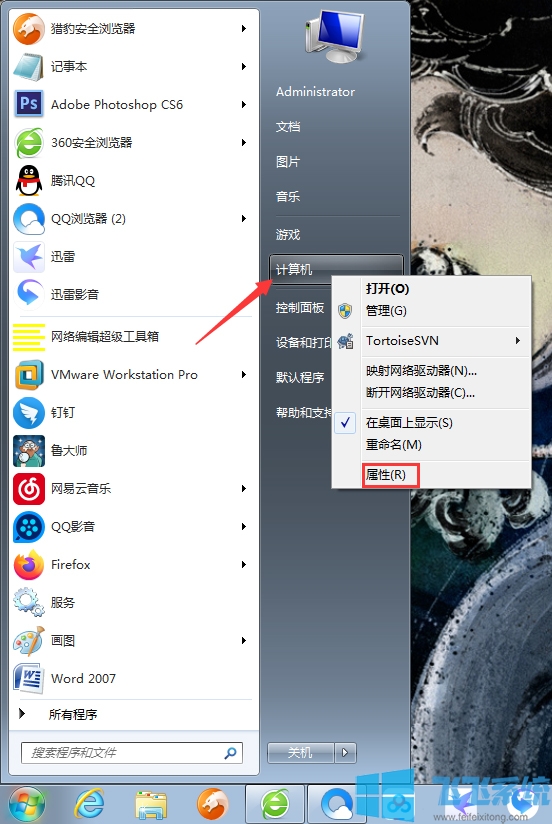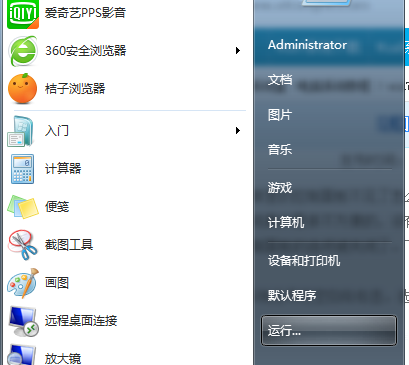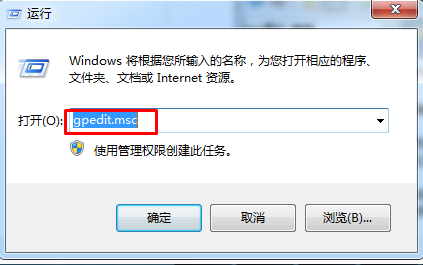win7屏幕亮度怎么调节?win7系统笔记本亮度设置教程
- 编辑:飞飞系统
- 时间:2020-05-20
使用win7系统的笔记本电脑都拥有调节亮度的功能,如果感觉当前屏幕的亮度太高或太低就可以在系统中对屏幕亮度进行调节。不过有一些网友可能对win7系统的了解比较少,不知道如何在win7系统中调节屏幕亮度,所以小编今天就给大家分享一下如何在win7笔记本中调节屏幕亮度
win7系统笔记本亮度设置教程
1.在win7系统桌面空白处单击鼠标右键,在桌面右键菜单中点击“个性化”;
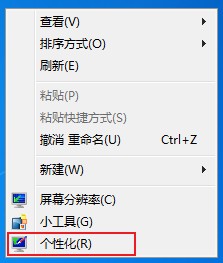
2.点击之后会打开个性化设置窗口,在窗口左侧侧边栏底部找到并点击“显示”选项;
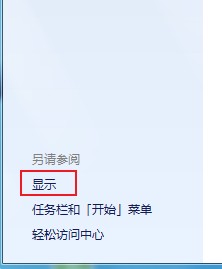
3.这时就会打开win7系统显示设置窗口,在窗口左侧导航中可以看到一个“调整亮度”选项,使用鼠标点击该选项;
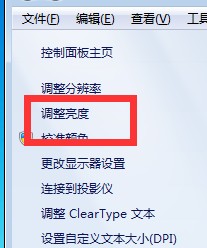
4.之后可以在窗口右侧看到一个“屏幕亮度”进度条,使用鼠标拖动调节开关就可以自由调节屏幕亮度了;
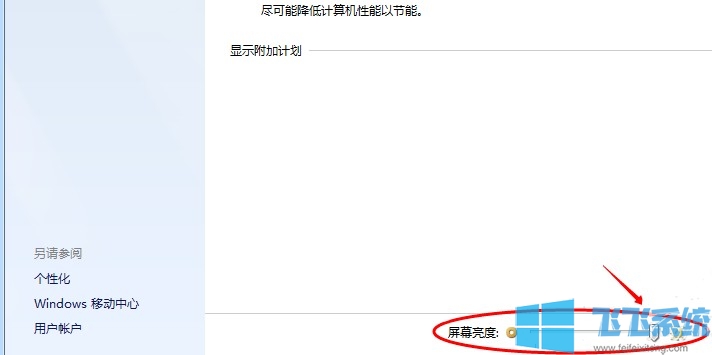
以上就是win7系统笔记本亮度设置教程,不知道对您是否有所帮助,更多win7系统相关教程欢迎继续关注飞飞系统。
win7系统笔记本亮度设置教程
1.在win7系统桌面空白处单击鼠标右键,在桌面右键菜单中点击“个性化”;
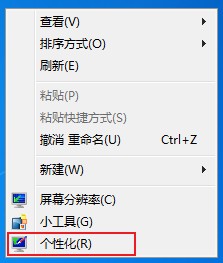
2.点击之后会打开个性化设置窗口,在窗口左侧侧边栏底部找到并点击“显示”选项;
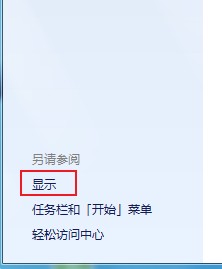
3.这时就会打开win7系统显示设置窗口,在窗口左侧导航中可以看到一个“调整亮度”选项,使用鼠标点击该选项;
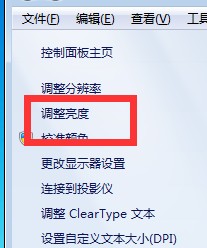
4.之后可以在窗口右侧看到一个“屏幕亮度”进度条,使用鼠标拖动调节开关就可以自由调节屏幕亮度了;
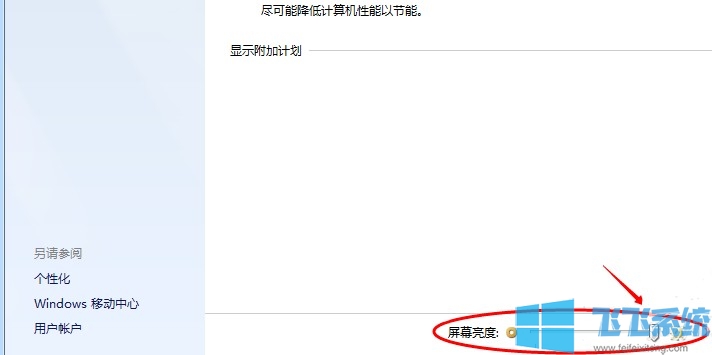
以上就是win7系统笔记本亮度设置教程,不知道对您是否有所帮助,更多win7系统相关教程欢迎继续关注飞飞系统。